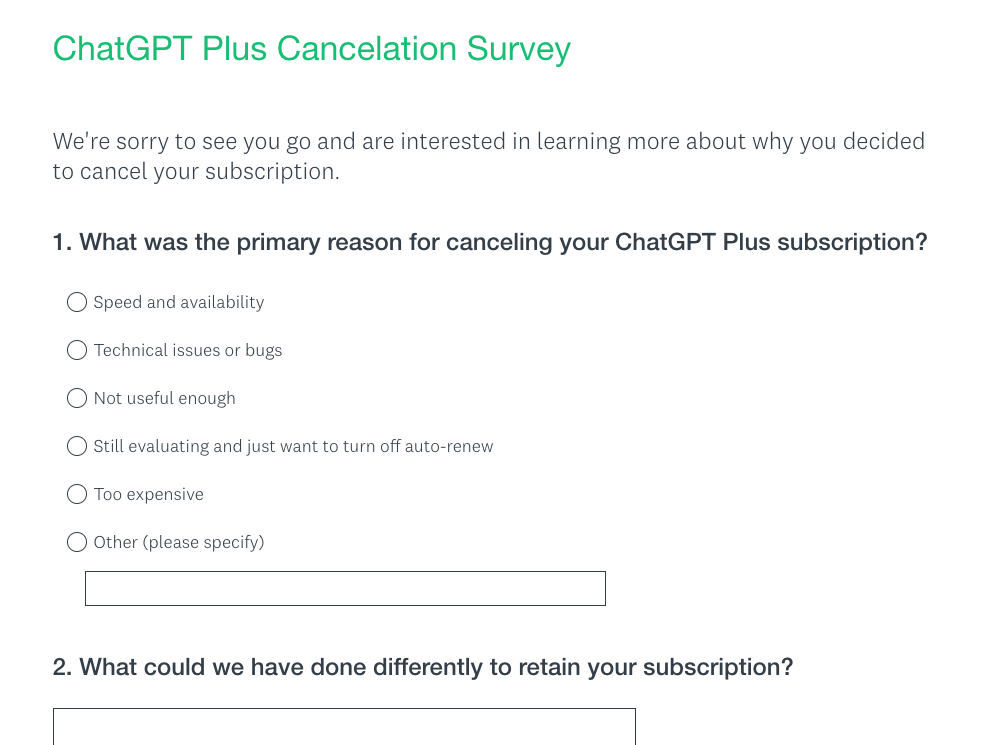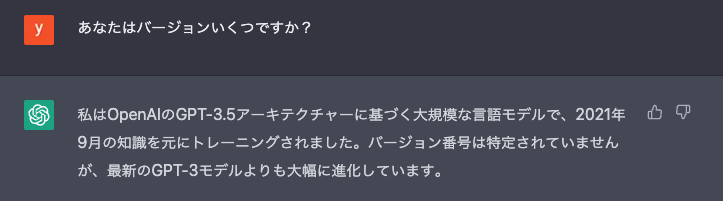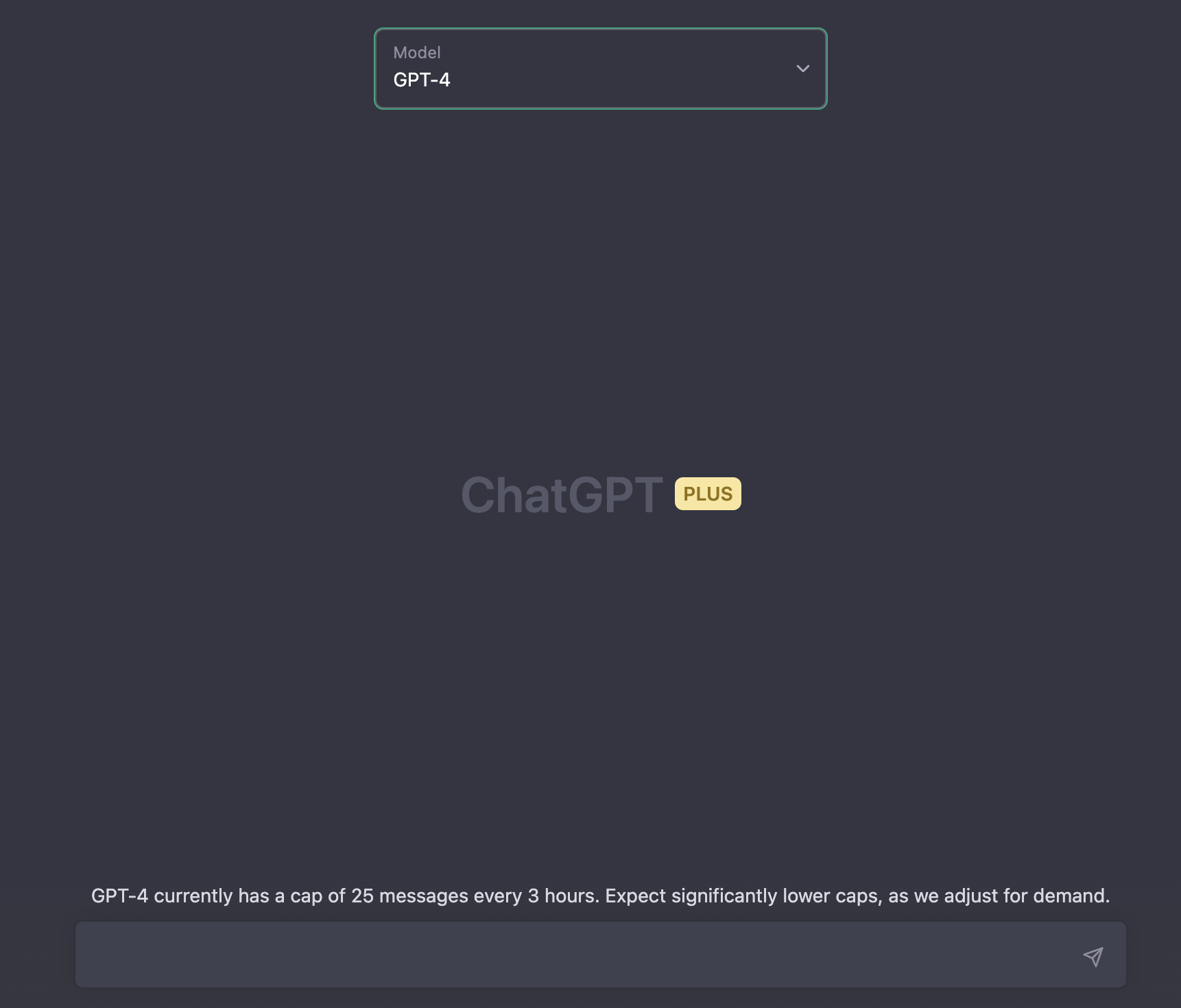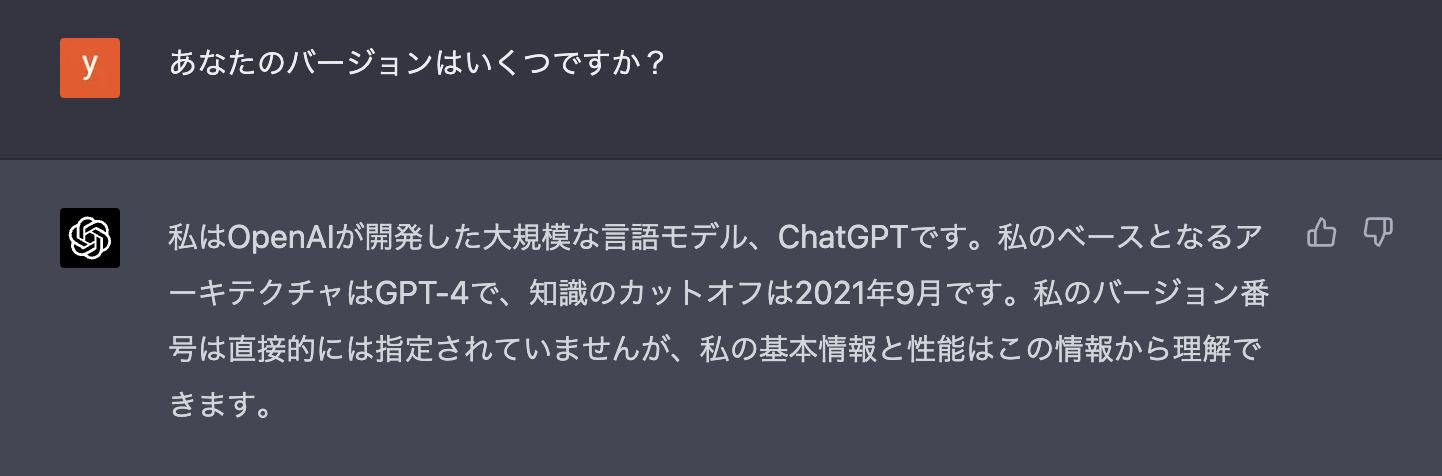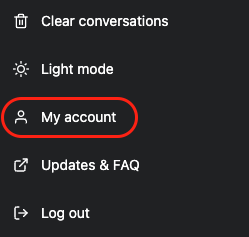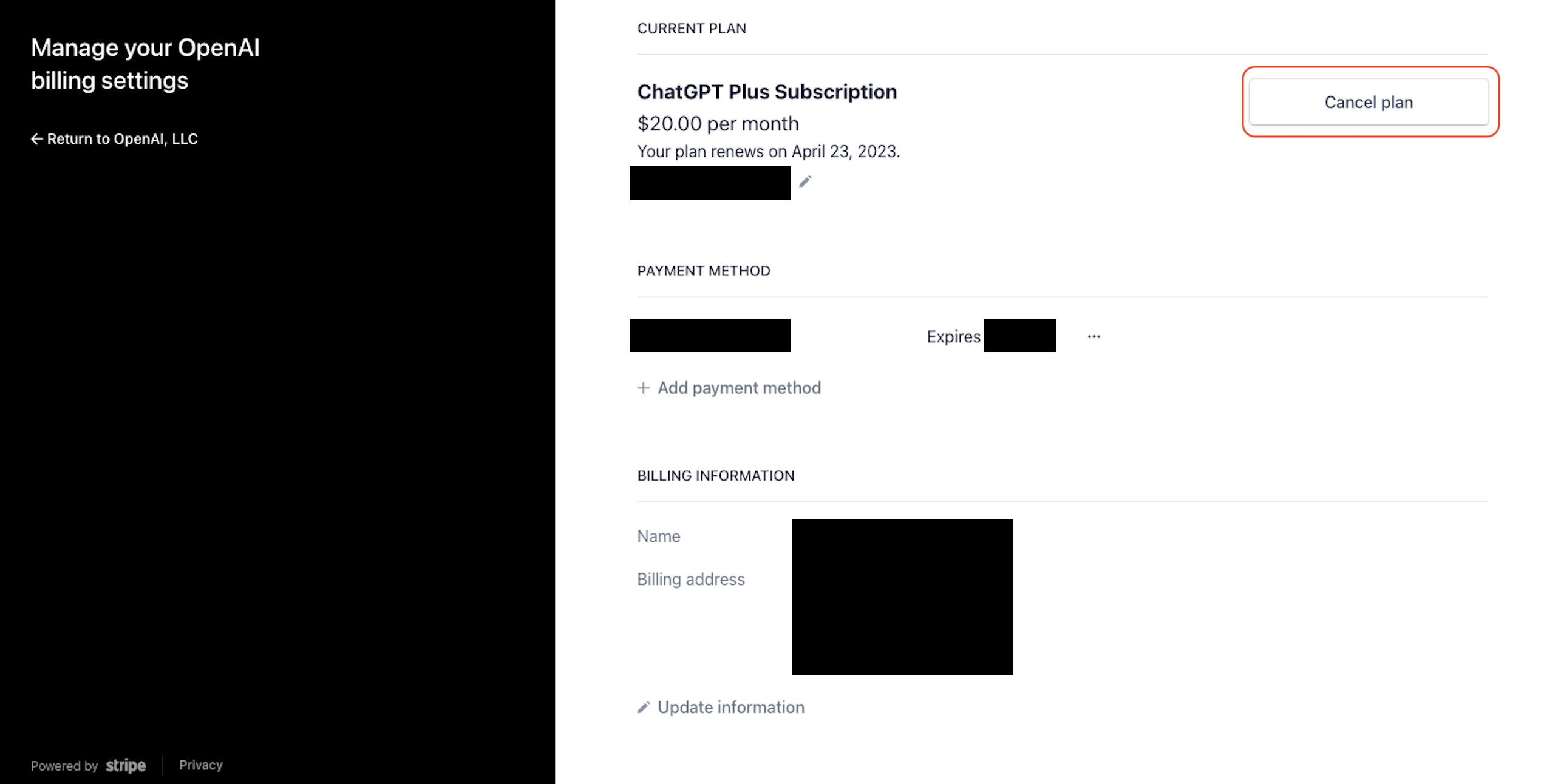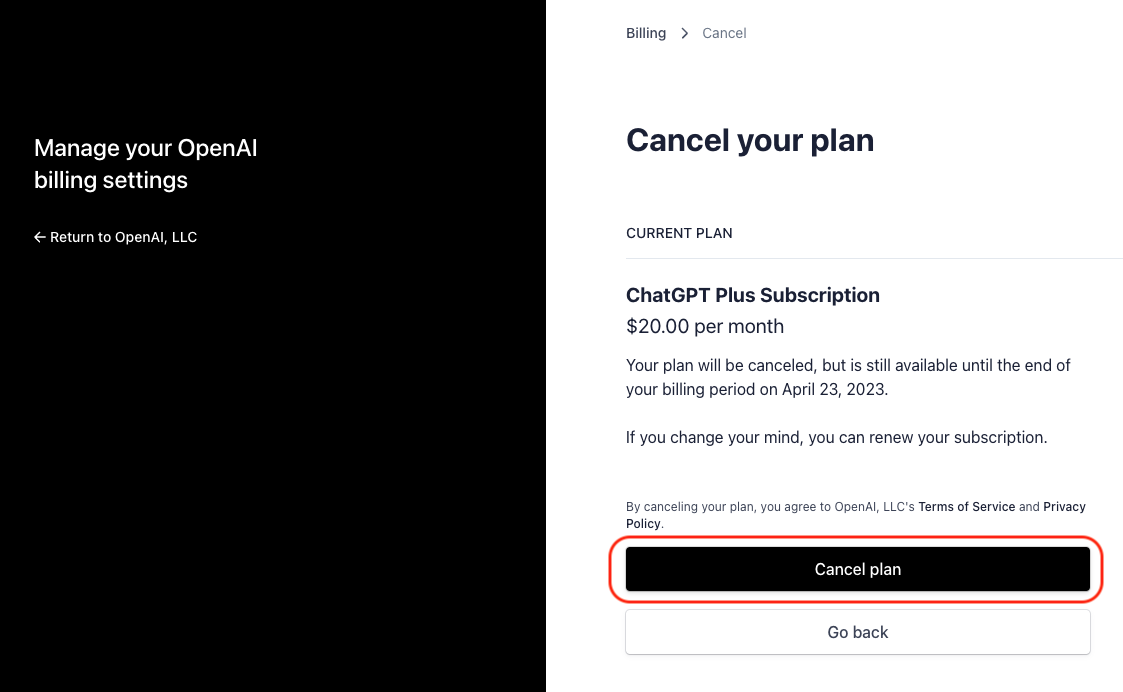はじめに
この記事では初心者向けにGPT-4を使い始めるための各ステップと解約方法を説明します。
必要なものは以下の2つです。
- ChatGPTのアカウント
- クレジットカード
GPT-4を使うにはアカウント作成後に有料プランであるChatGPT Plusにアップグレードする必要があります。月額20ドルかかります。尚、トライアル期間など無料で有料プランが使える期間はありません。
※この記事は2023年03月23日時点のものです。
手順
1. 現状の確認(スキップしてOKです)
まずは、何もしていないFree planでのバージョンをChatGPTに聞いてみます。
GPT-4ではない、とのことです。
2. プランのアップグレード
ChatGPTにログインすると画面左下にメニューがありますのでその中のUpgrade to Plusというメニューをクリックします。
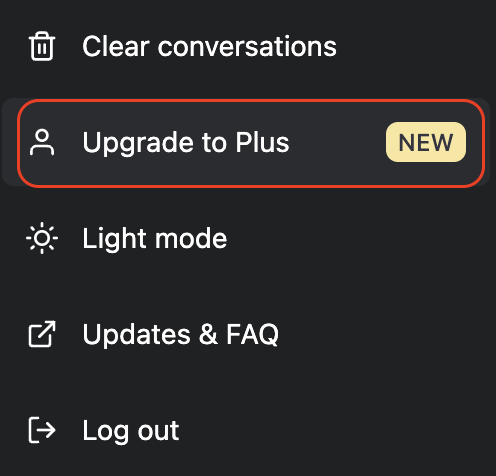
Upgrade to Plusをクリックすると↓こちらのダイアログが表示されますので、緑のUpgrade planのボタンをクリックします。
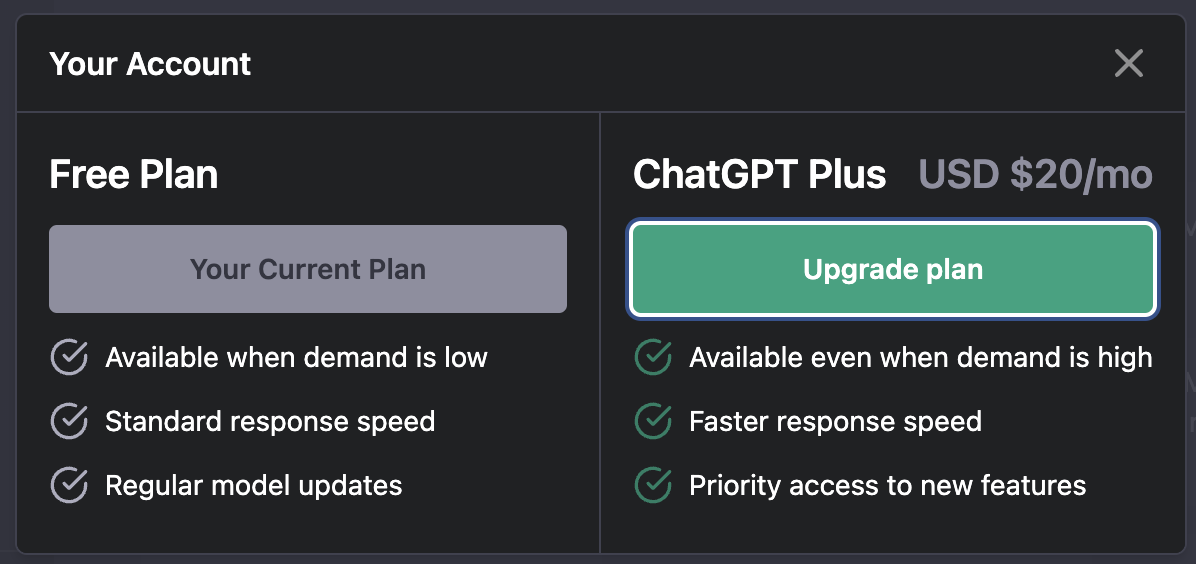
ChatGPT Plusにすると、
- アクセスが集中している時でも使える
- レスポンスが速い
- 新機能へ優先的にアクセスできる
ということが書かれています。GPT-4という言葉は書かれていませんが、Priority access to new featuresが該当します。
緑のUpgrade planのボタンをクリックすると、↓こちらの支払い情報を入力するページに遷移します。
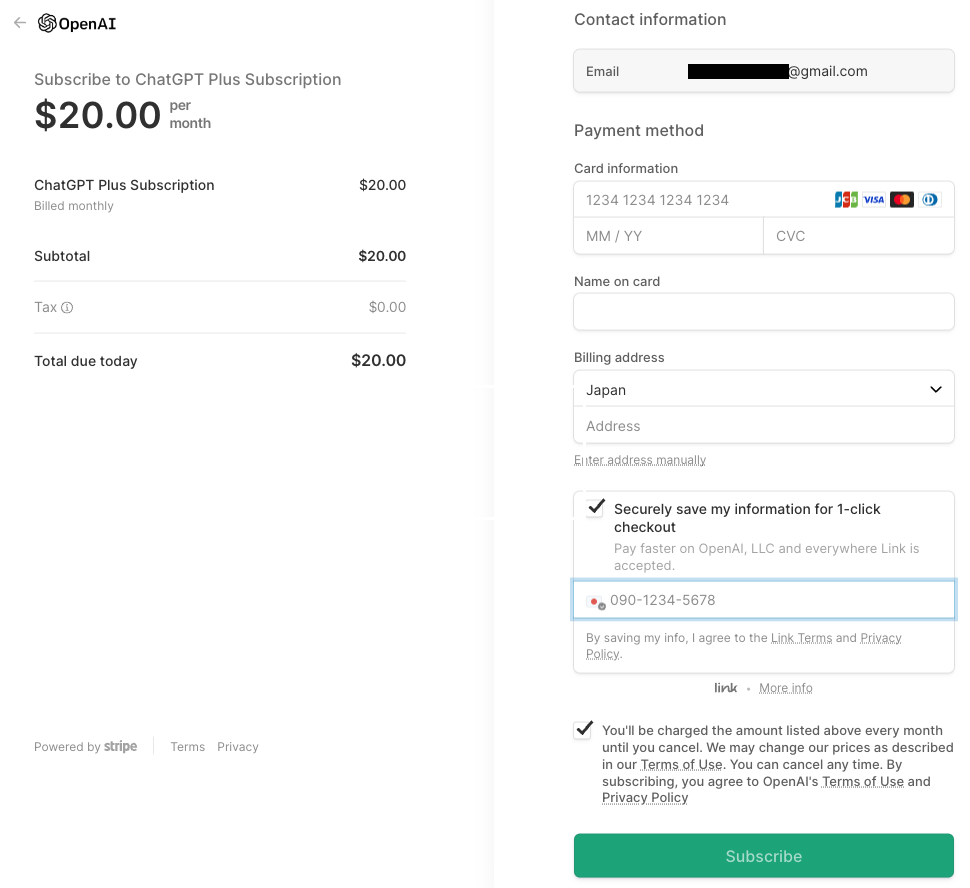
Card information: クレジットカードの情報
Name on card: クレジットカードに記載された名前
Billing address: 住所
と入力していきます。英語で住所を書くのはあまり馴染みがない人も多いと思いますが、Billing addressの下にあるEnter address manuallyをクリックすると、↓このように住所の各項目ごとの入力となり、ちょっとやりやすい気がします。
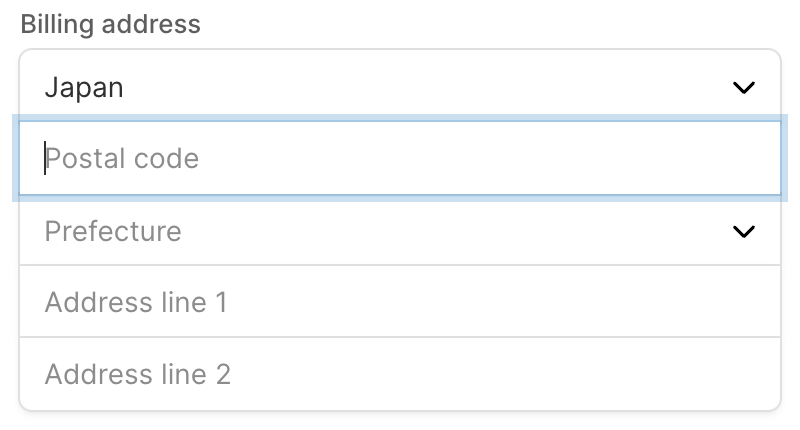
Securely save my information for 1-click checkoutに関してはオプションとなっており必須ではありません。今後OpenAI関連のサービスの支払い時に再度同じ情報を入力したりするのが面倒だな、と思う方は電話番号を入力して有効にすれば良いです。
入力が終わったら、右下のSubscribeボタンをクリックします。
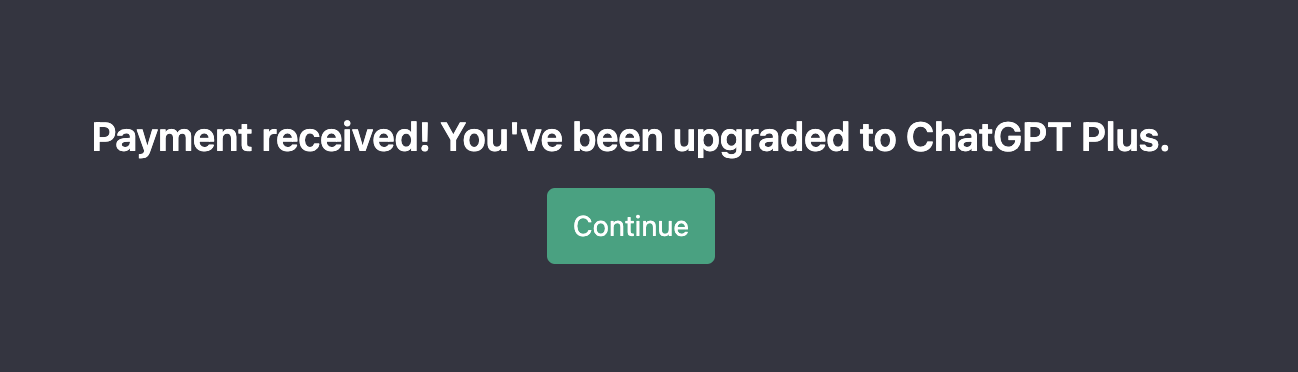
支払い完了と表示されます。
3 GPT-4の有効化までの手順
支払い完了画面のContinueボタンをクリックすると、Introducing GPT-4というダイアログが表示されます。
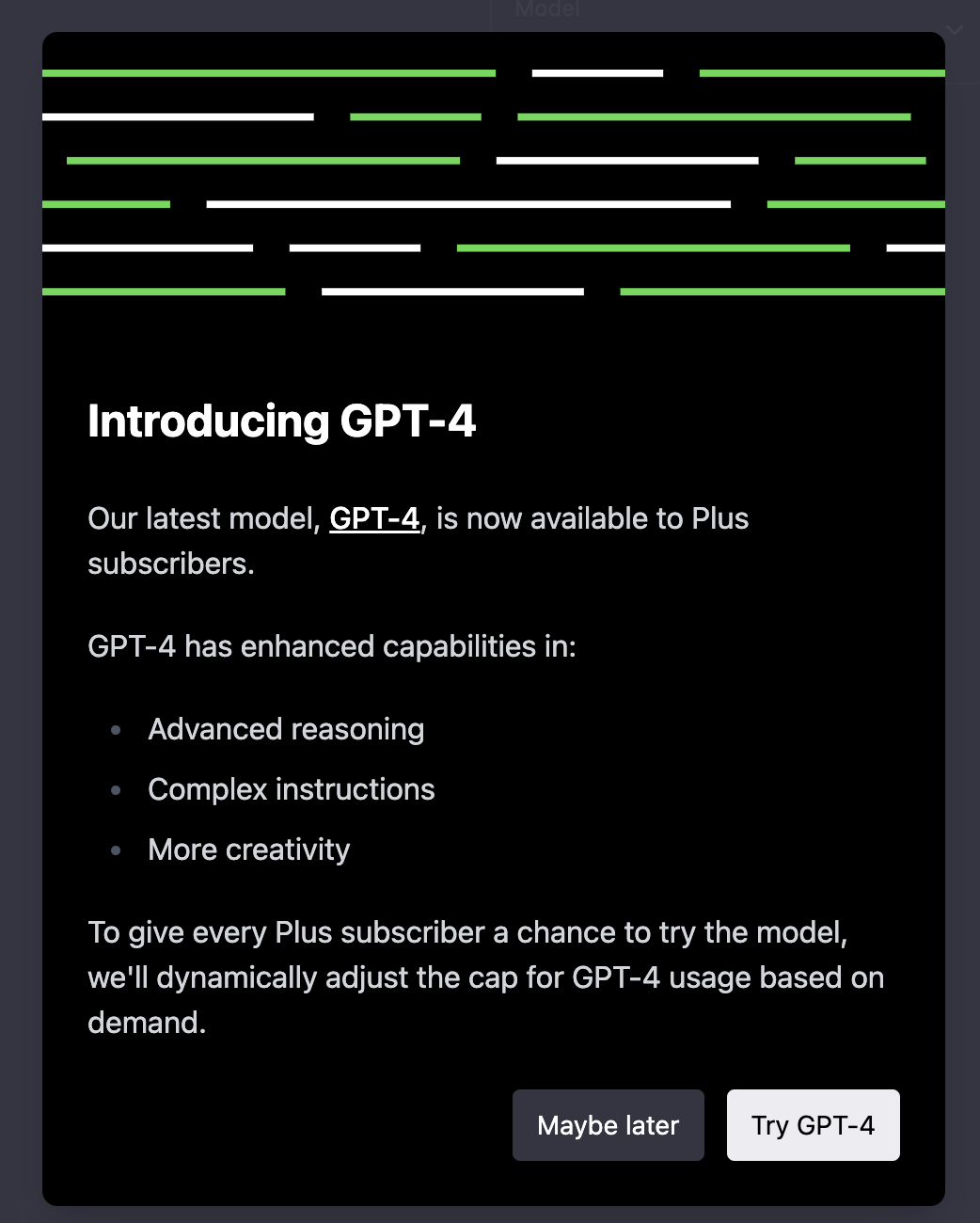
色々書いてありますが、要するに高度で複雑なことができるぞ、と書いてあります。
右下のTry GPT-4のボタンをクリックします。
「GPT-4 currently has a cap of 25 messages every 3 hours. Expect significantly lower caps, as we adjust for demand.」と記載があります。(2023年3月23日時点)
3時間に25メッセージとは、中々厳しいです。
モデルも選択できるようになっています。
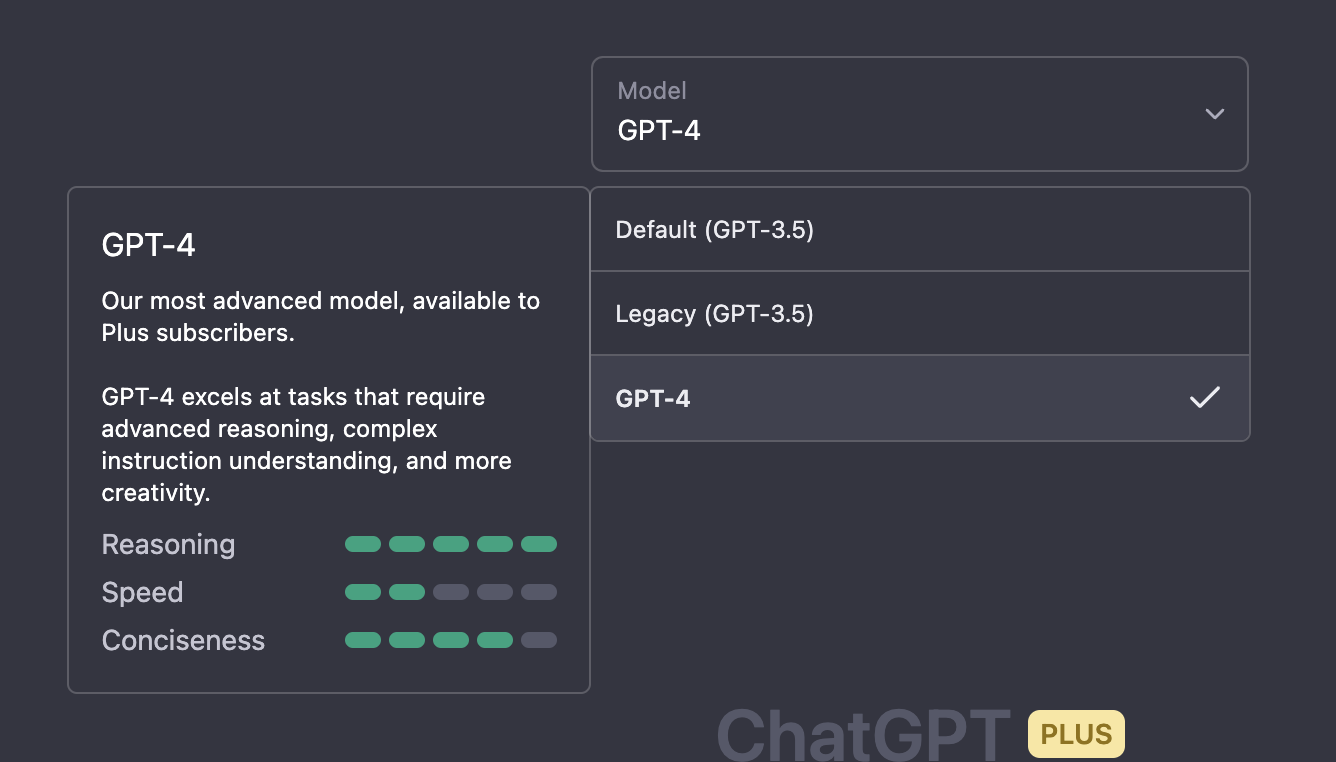
これでGPT-4が使えるようになりました!
4 GPT-4を試してみる
GPT-4だと言ってますね。これはどうでもいいですが、ロゴの色が緑から黒になってます。
手順は以上です。
5. 解約方法
-
Your accountのダイアログが表示されるので、下部にあるManage my subscriptionをクリックします。
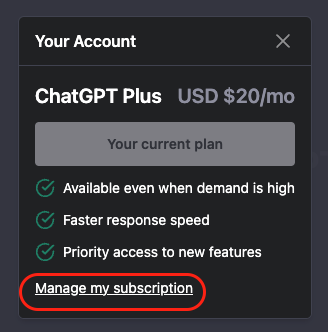
-
キャンセルの確認画面に遷移するので、黒い
Cancel planをクリックします。キャンセルしても1ヶ月後までは使えるよ、ということが書かれています。ここまでの手順で解約完了です。
ちなみにですが、キャンセル理由についてのアンケートが表示されます。